『問題解決型』ハードウェアメーカー
ファナティック
-
- ファナティックの特長 ファナティックの特長
- /
- 製品&ソリューション 製品&ソリューション
- /
- 導入事例 導入事例
- /
- 最新ニュース 最新ニュース
- /
- ファナティックレポート ファナティックレポート
- /
- サポート サポート
- /
- 会社案内 会社案内
- /
- 採用情報 採用情報
2025.10.10 簡易マニュアル
① トップ画面の「Silence Alarm」を選択します。
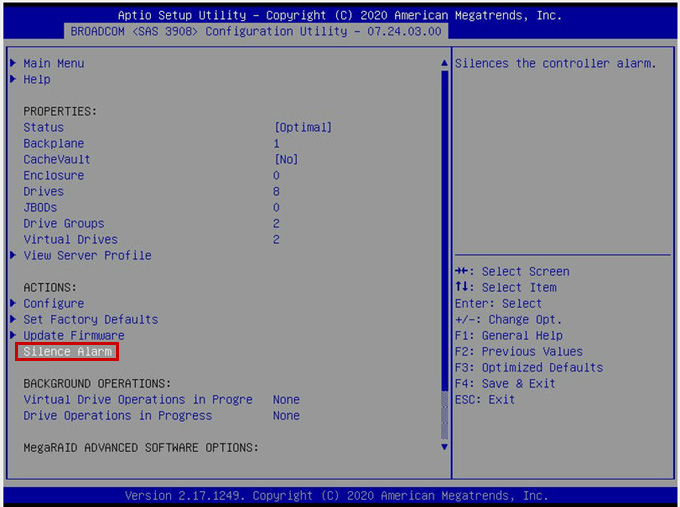
① トップ画面の「Status」でRAID全体の健全性が確認できます。
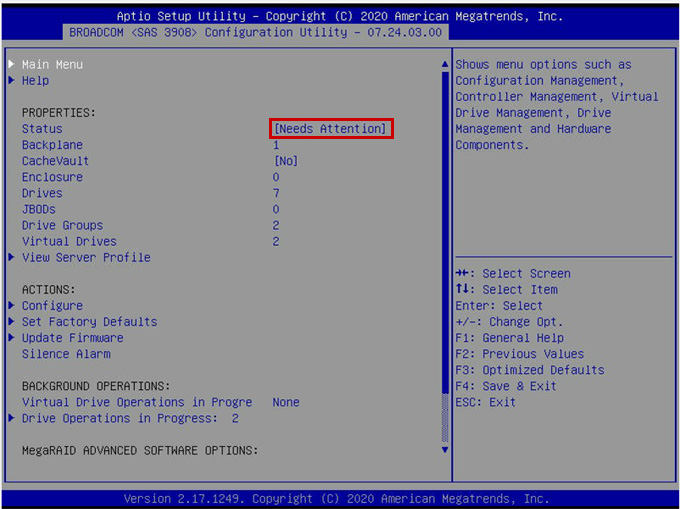
① 「Main Menu」を選択します。
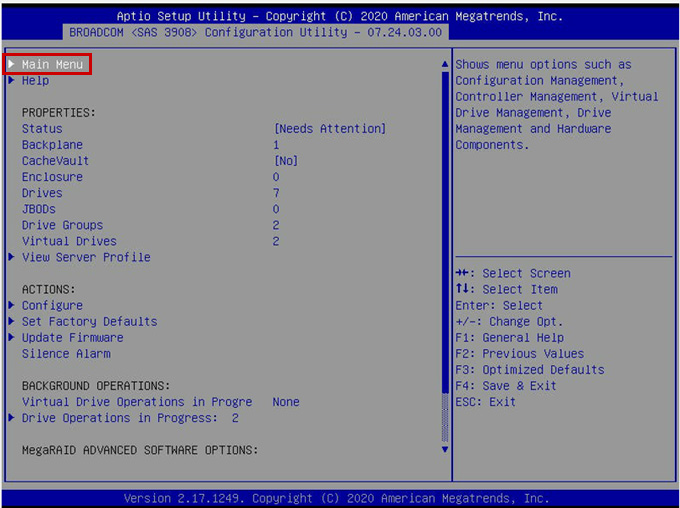
② 「Virtual Drive Management」を選択します。
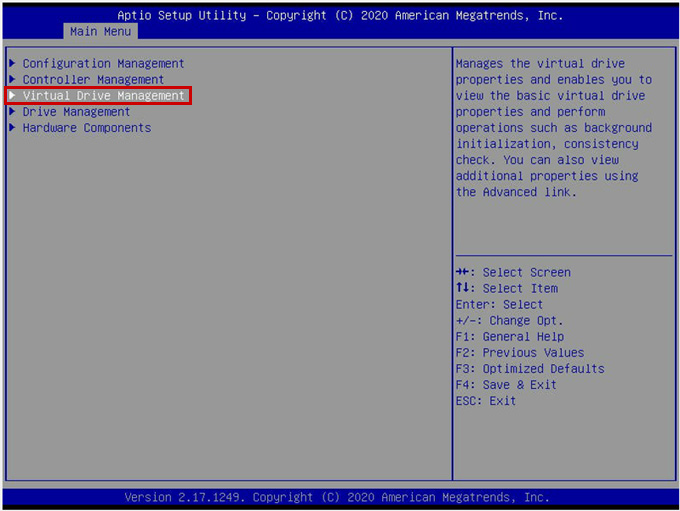
③ 仮想ドライブの状態確認ができます。
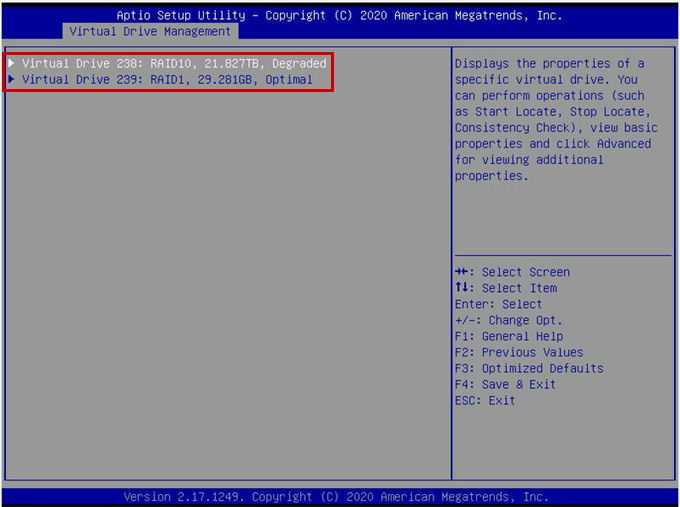
① 「Main Menu」を選択します。
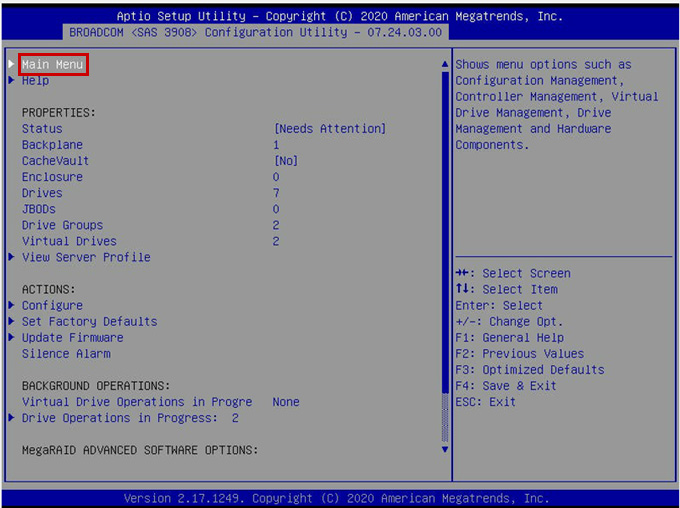
② 「Drive Management」を選択します。
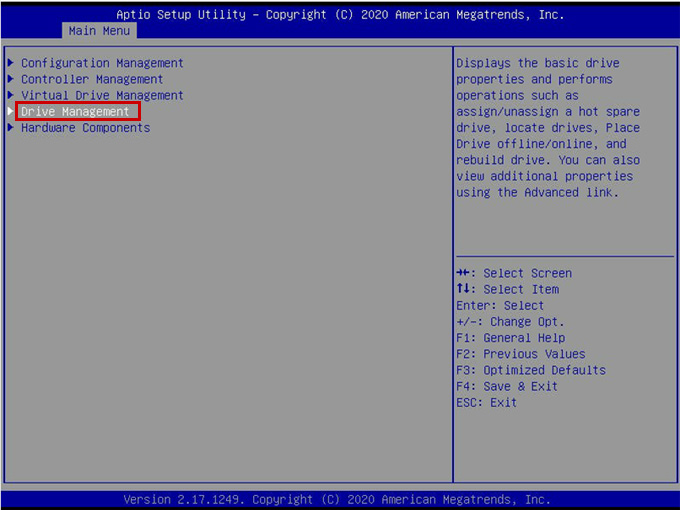
③ 各ディスクの状態確認ができます。
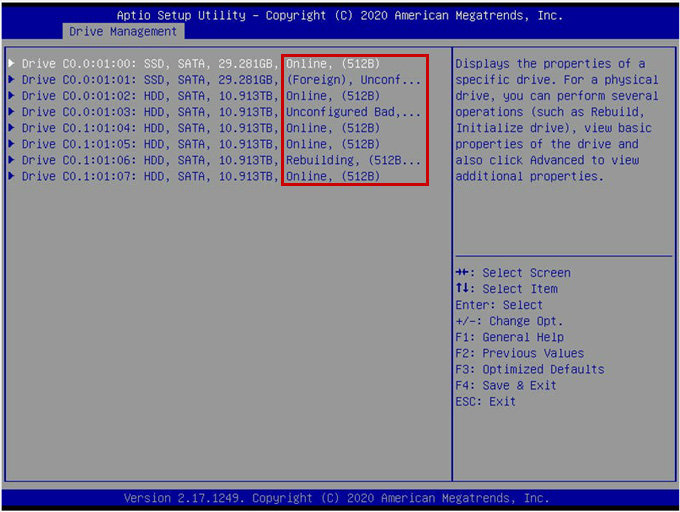
① ログの保存先とする記憶媒体(USBメモリなど)をPCに接続します。
※FAT32でフォーマットする必要がございます。
② 「Main Menu」を選択します。
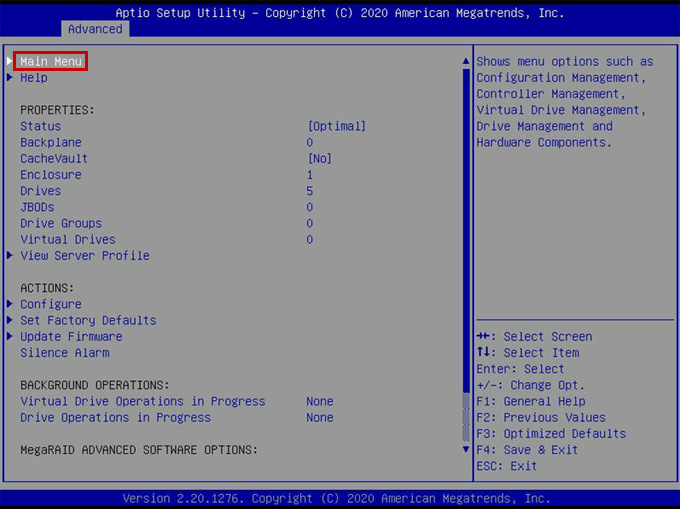
③ 「Controller Management」を選択します。
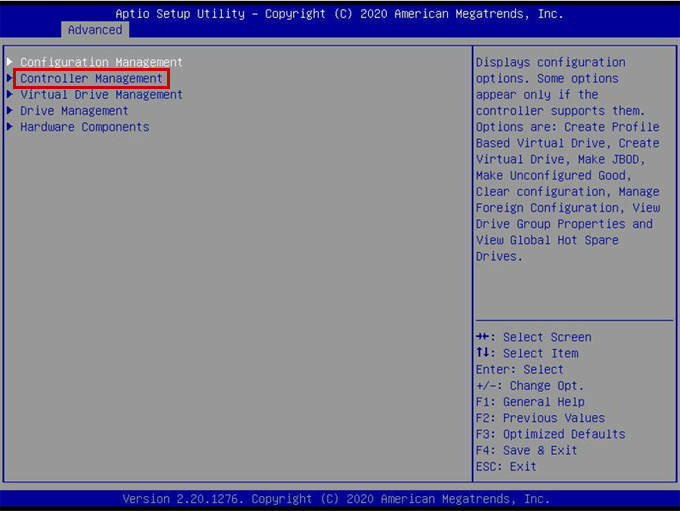
④ 「Advanced Controller Management」を選択します。
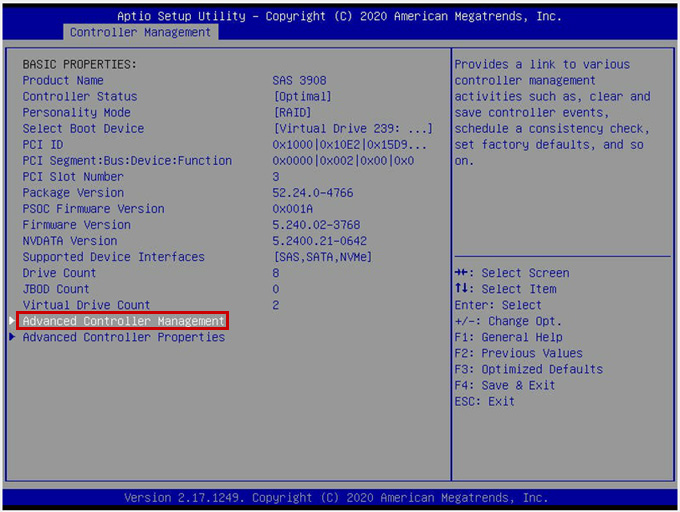
⑤ 「Save Controller Events」または「Save TTY Log」を選択します。
Controller Events:RAIDカードが起動してからのイベントログです。
TTY Log:トラブルシュートやデバッグなどに使用する詳細ログです。
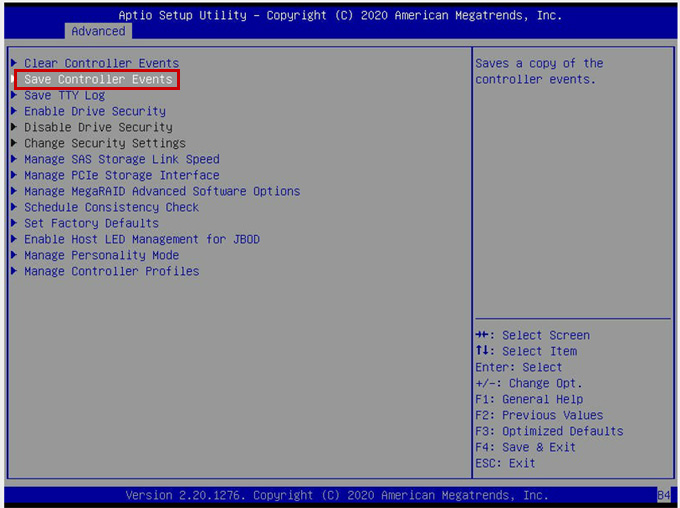
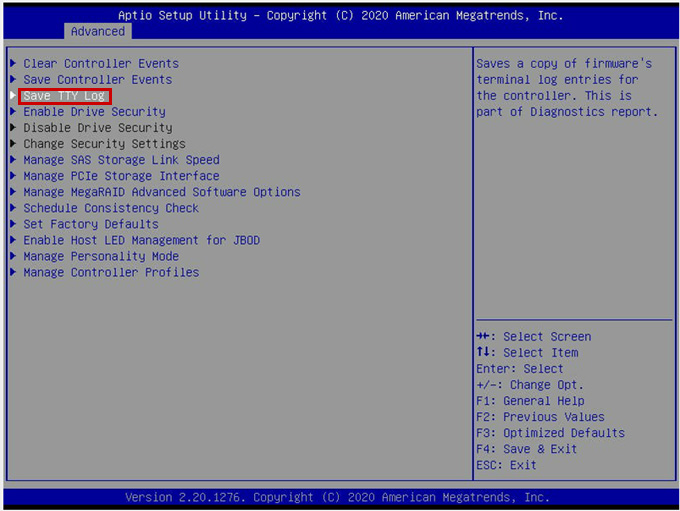
⑥ ログの保存先を指定し、「Save Log」を選択します。
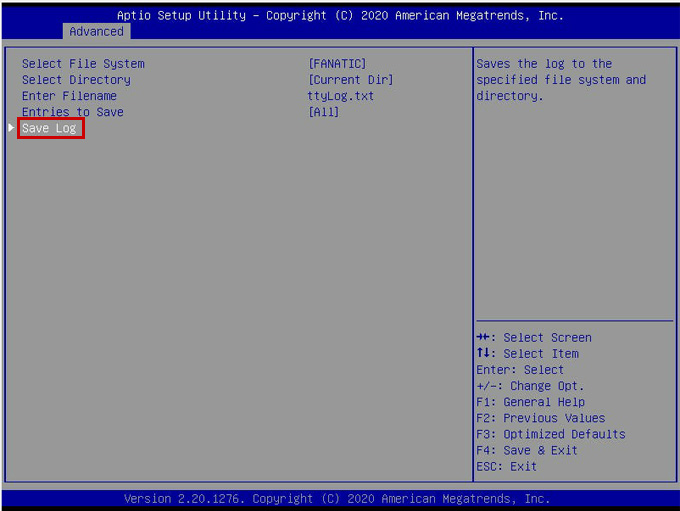
⑦ 操作完了のメッセージが表示されたら「OK」を選択します。
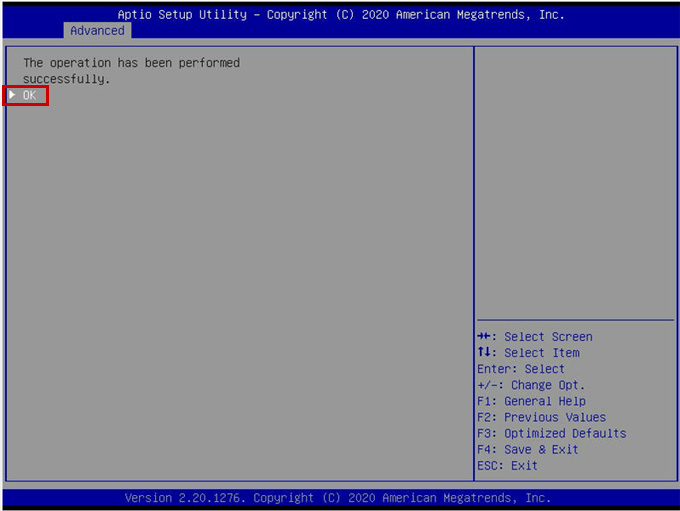
⑧ 記憶媒体(USBメモリなど)にログが保存されていることを確認します。

RAIDカードの交換やRAID構成済みディスクの移設などにより、RAIDカードとディスク間でRAID構成の不一致が起きることがあります。その際、RAIDカードから見てディスクの状態は「Foreign(=外部の/無関係の)」となります。
① 「Main Menu」を選択します。
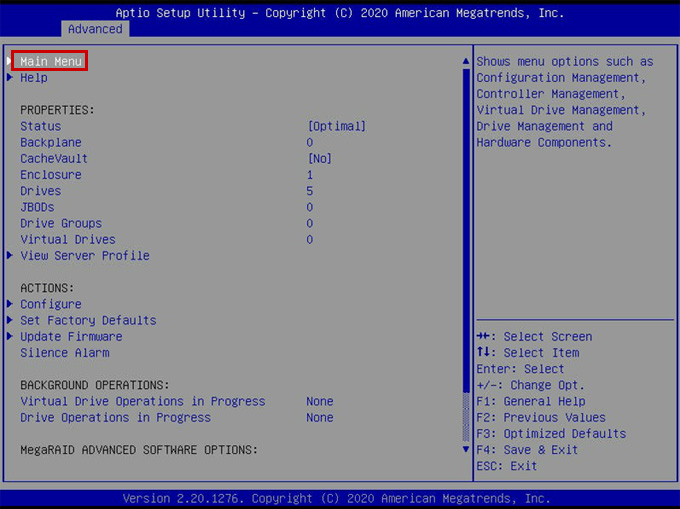
② 「Configuration Management」を選択します。
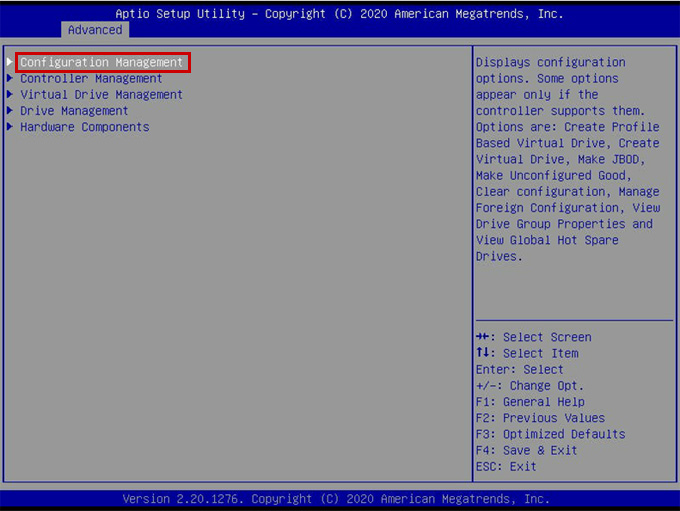
③ 「Manage Foreign Configuration」を選択します。
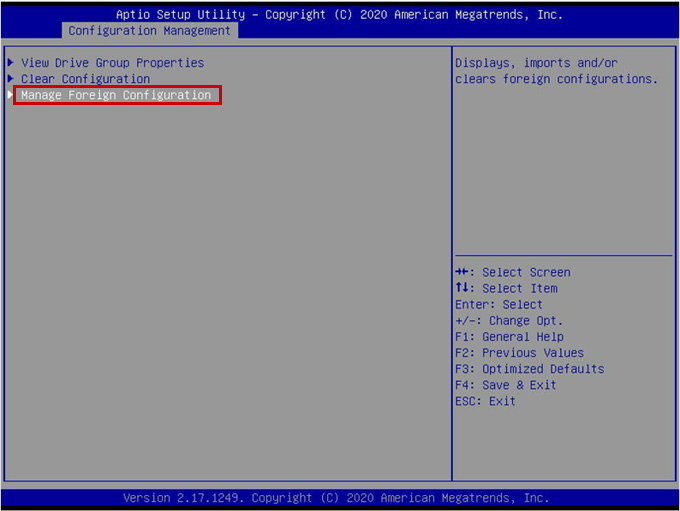
④ 「Preview Foreign Configuration」を選択します。
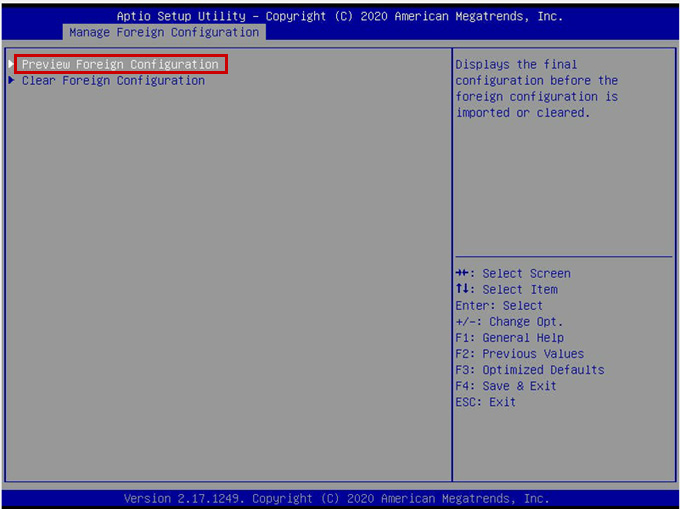
⑤ Foreignディスクのリストと、Foreignをインポートした場合に復元される仮想ドライブが表示されます。
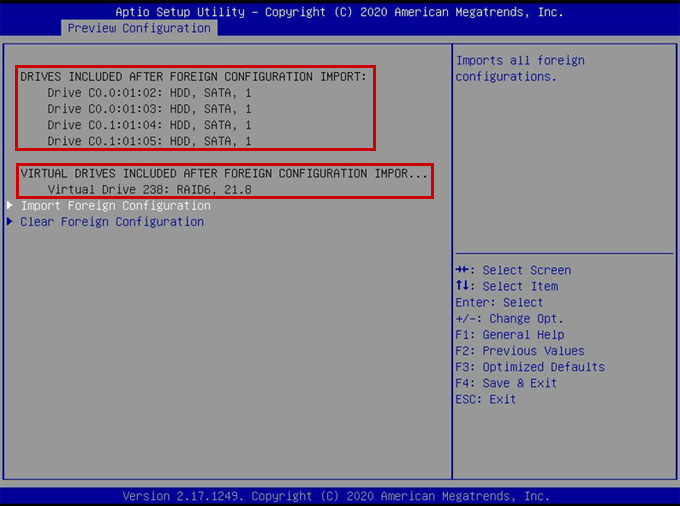
Foreignディスクが保持するRAID構成を復元したい場合、Foreignディスクのインポートを実行します。
① 「Import Foreign Configuration」を選択します。
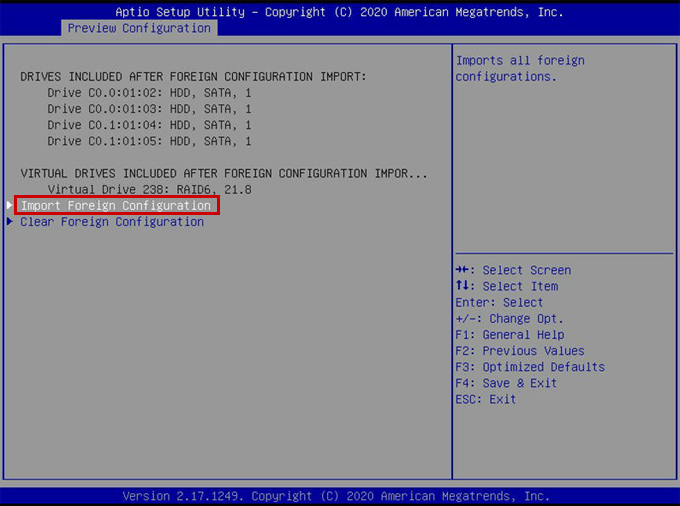
② 「Confirm」を「Enabled」に設定し、「Yes」を選択します。
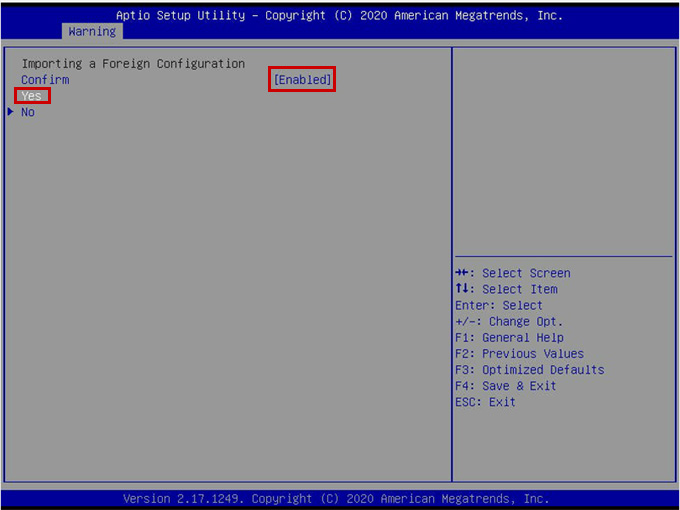
③ 操作完了のメッセージが表示されたら「OK」を選択します。
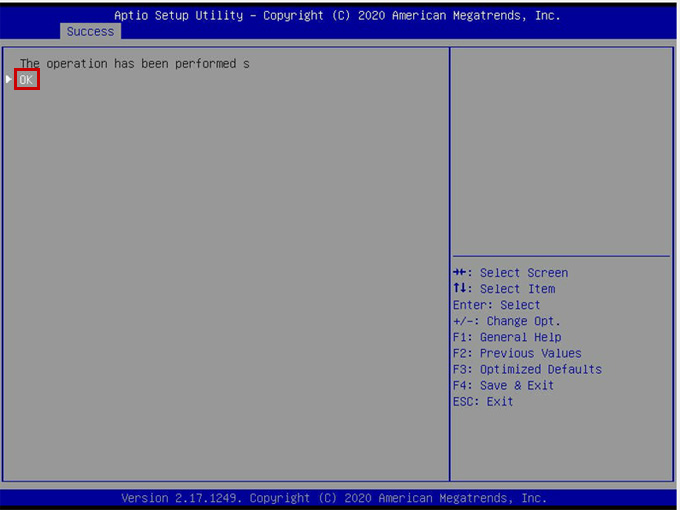
新たにRAIDを構成しなおす場合など、Foreignディスクが保持しているRAID構成が不要であれば、Foreignディスクのクリアを実行します。
① 「Clear Foreign Configuration」を選択します。
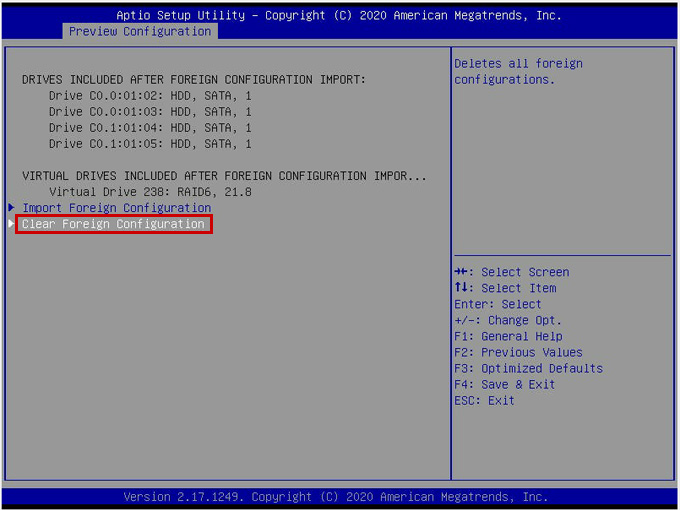
② 「Confirm」を「Enabled」に設定し、「Yes」を選択します。
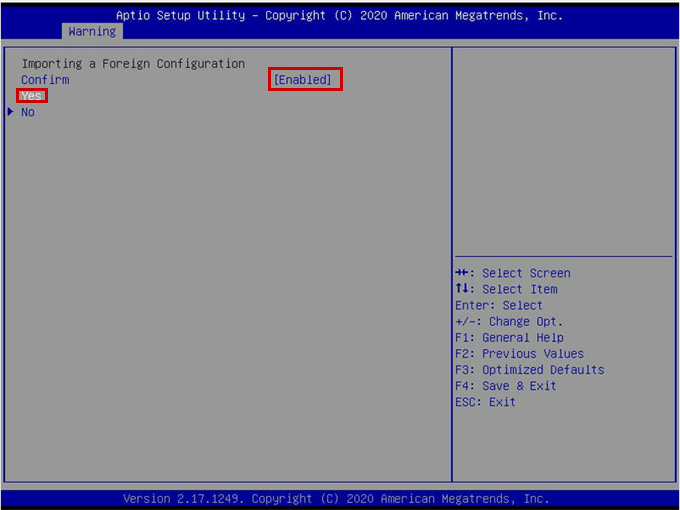
③ 操作完了のメッセージが表示されたら「OK」を選択します。
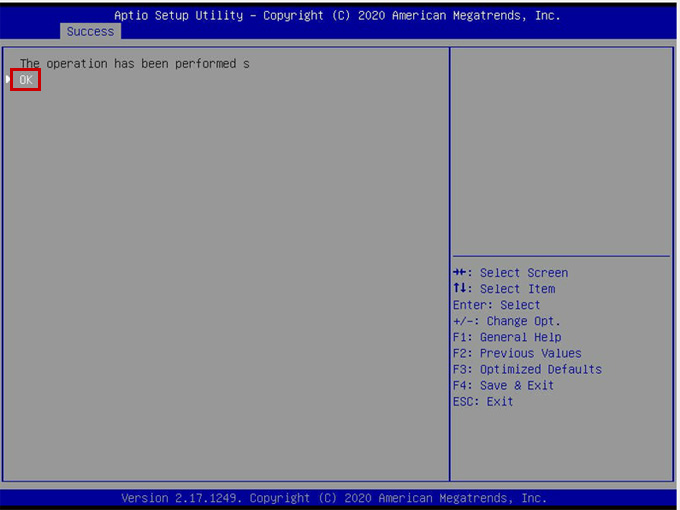
以上